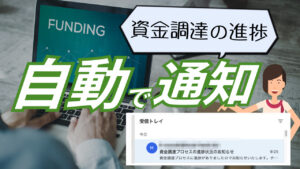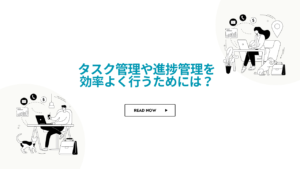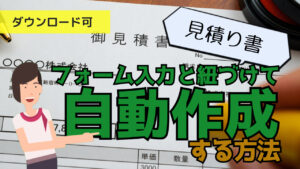組織図は、組織の階層構造を視覚的に表現し、役職や部門、チーム間の関係性を一目で把握するのに役立ちます。
しかし、「図形を使ってつなげるのが面倒だなぁ」とか、「パワーポイントで作成するのは面倒」と感じる方も少なくないでしょう。
今回は、そのような方々に向けてスプレッドシートを使って組織図を作成する方法をご紹介します。修正も簡単に行うことができるので、組織の変更が頻繁に行われる場合でも役立つと思います。
スプレッドシートでの組織図を作成するメリット
スプレッドシートを使って組織図を作成できると、メリットがあります。
- パワーポイントで作成すると面倒な作業をスムーズに進めることができます。
- セルの挿入や削除、データのコピーアンドペーストなどの操作が容易に行えるため、修正も簡単。
-1024x277.png)
スプレッドシートでの組織図作成手順
実際に、どの程度の手間がかかるのか、どのくらい使いやすいのかを実感できるように
以下に作成手順を挙げてみました。
- 新しいスプレッドシートを開き、列と行を適切な数だけ追加します。
一般的には、一つの部門や役職を一つのセルに対応させるとわかりやすいでしょう。 - 各セルに部門や役職の名称を入力します。これが組織図の基礎となります。
- 組織の階層構造に従ってセルを結合し、視覚的な階層を作り出します。
上位の役職や部門は下位のものを囲むように形式づくります。 - 必要に応じてセルの色を変更したり、枠線を追加したりして視覚的な情報を強化します。
.png)
このような手順で組織図を作成すれば、迅速・簡単に組織の全体像を視覚化することが可能になります。
組織図の修正と更新
スプレッドシートで作成する最大の利点の一つは、「修正も簡単に行える」ことです。
特に大規模な組織では、役職や部門の変更が頻繁に行われることがあります。
そのような場合でも、スプレッドシートを使えばセルの追加や削除、データの移動などを手軽に行えます。
また、下の図の枠内にもあるように、グラフを選択してぶら下がりにカーソルをあてると、
その担当者名が表示されるようになります。
まとめ
パワーポイントで組織図を作成するのは面倒で時間がかかりますが、
スプレッドシートを使えばその作業を手軽に、そして迅速に行うことができます。
組織の変更が頻繁に行われる場合や、大規模な組織の場合にはその利点が大きく、修正も簡単に行えます。
スプレッドシートを使って組織図を作成し、組織の全体像を一目で把握し、共有しましょう。